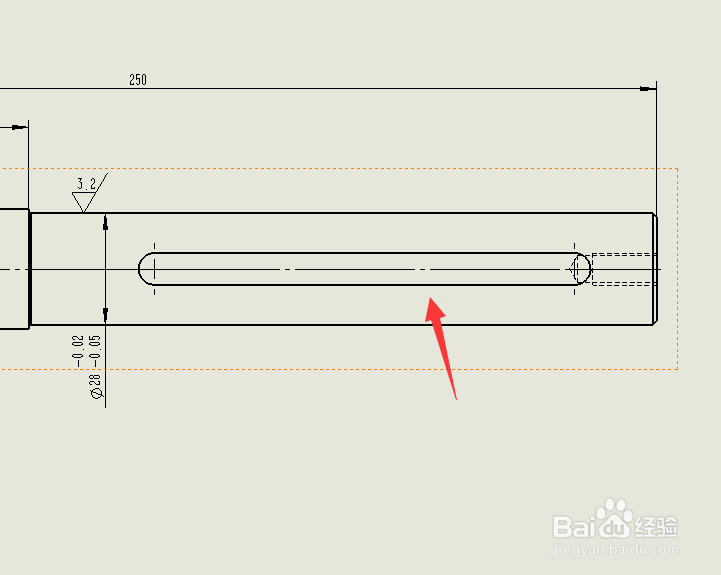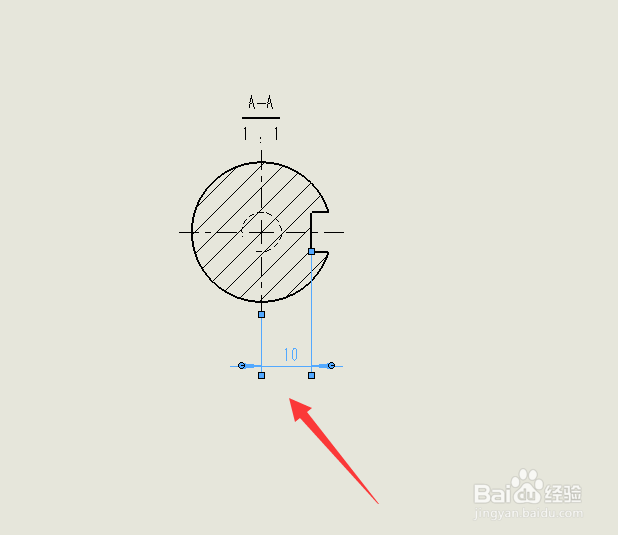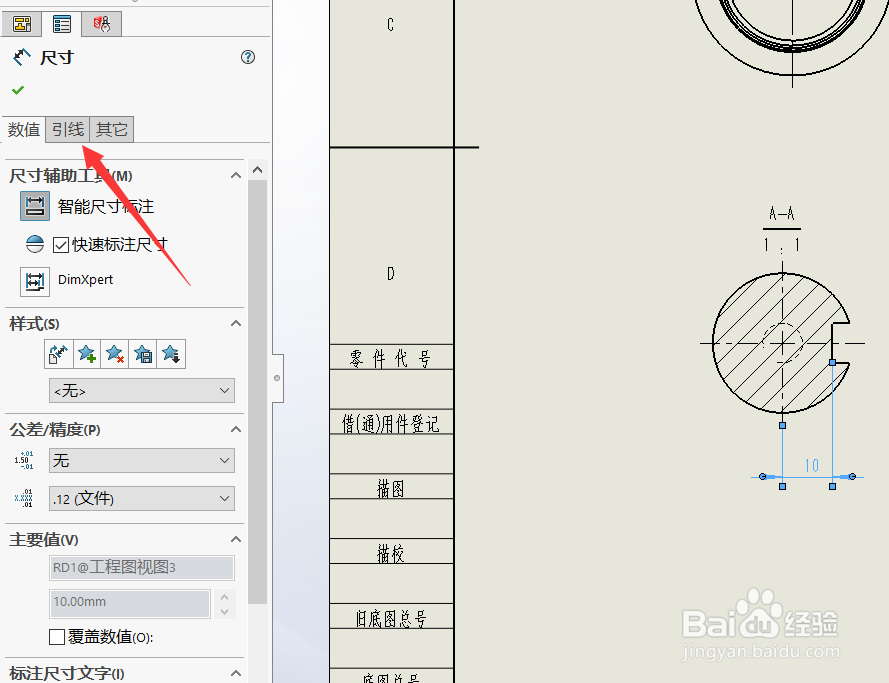Solidworks怎样标注键槽尺寸
1、我们先打开要标注键槽的工程图。
2、然后选择注解这个命令。
3、选择注解里面的智能尺寸。
4、然后我么需要先把键槽的能看到的基本长宽尺寸以及定位尺寸。
5、接下来我们还需要标注键槽的深度,这个需要我们使用到剖面视图。
6、选中键槽的那段进行剖面。
7、之后标注剖面的键槽的深度,一般默认的是到键槽中间这个尺寸,这样标注不好,因为加工的时候是没办法测量边上到中间的距离的。
8、我们选择左侧的引线。
9、然后我们选择下面的圆弧条件里面的最大。
10、这个时候我们的基本尺寸就标注好了。
11、接下来我们可以根据生产需求在标注公差以及表面粗糙度等。
声明:本网站引用、摘录或转载内容仅供网站访问者交流或参考,不代表本站立场,如存在版权或非法内容,请联系站长删除,联系邮箱:site.kefu@qq.com。
阅读量:87
阅读量:65
阅读量:42
阅读量:20
阅读量:96